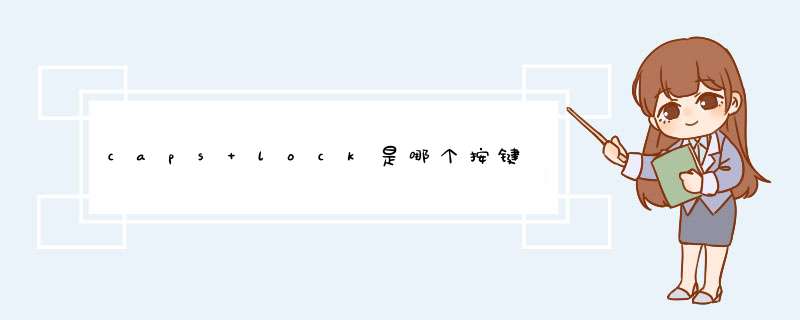
演示机型:华为MateBookX系统版本:win10capslock是英文的大写转换键。Caps是Capital(大写字母)单词的简写,lock是锁定的意思。每按1次转换一下,键盘右上方有对应的大小写指示灯。如果shift键和Capslock键一起按时,是小写字母模式。
Win10小键盘如何设置默认开启?可能很多人还不知道Win10小键盘可以设置成默认开启状态,下面就带来设置方法,下面一起来看看。
一.首先打开运行 *** 作 *** 控,直接按 Windows + R 组合快捷键打开,之后输入 regedit 并按回车键(或点“确定”)打开。
注:首次打开注册表会有一个提示,直接点击“是”即可。
二.依次展开注册表:HKEY_USERS\.DEFAULT\Control Panel\Keyboard,然后点击展开“Keyboard”选项。
三.接下来在右侧双击打开“InitialKeyboardIndicators”选项,最后把里面的数字改成2,点击下方的“确定”,保存即可。
注意:默认值为2147483648,如果后续要还原设置,只要改回来即可。
完成以上三步设置,最后重启电脑,就可以发现,Win10开机后,默认就会开启小键盘锁了,以后输入数字开机密码就更方便了。
InitialKeyboardIndicators值改成其他数字还有其它的功能,下面简单带大家了解下。
0默认关闭全部锁定
1默认只开启大小写锁定Caps Lock
2默认只开启数字锁定Num Lock
3默认同时开启大写和数字锁定
4默认只开启滚动锁定ScrollLock
5默认同时开启大写和滚动锁定
6默认同时开启数字和滚动锁定
7默认开启全部锁定。
以上就是Win10小键盘如何设置默认开启相关介绍,通过以上设置,今后就不需要每次开机都手动开启数字小键盘锁了。
转换方式如下:1、首先通过shift键,将输入法切换至英文状态,输入法图标变为“英”
2、然后按下键盘上上的capslock键,输入法的图标变为“A”,说明切换到了英文大写状态,此时输入的字母都是大写英文字母,再次按下capslock键就可以切换回小写
3、同时按下shift键和任意字母键,也可以输出这个字母的大写字母
4、如按住shift键同时按下字母a,就能输入大写字母A,这种方法适合内容较少的大写字母输入。
欢迎分享,转载请注明来源:内存溢出

 微信扫一扫
微信扫一扫
 支付宝扫一扫
支付宝扫一扫
评论列表(0条)